Как сделать в майнкрафте себе ник
Как сделать ник в Майнкрафте?
Как сделать ник в Майнкрафте?

В Minecraft существует возможность создать свой ник. В этой статье мы расскажем о том, как сделать в "Майнкрафте" цветной и обычный ник.
Основной способ
Для создания цветного ника нам понадобится программа BlockLauncher, файловый менеджер и Блокнот:
- Запустите BlockLauncher.
- Зайдите в "Настройки" программы в нижнем правом углу.
- Введите ваш ник. Для создания обычного имени на этом пункте можно остановиться. Продолжайте следовать инструкции, если вы хотите себе цветной никнейм.
- Для создания цветного ника зайдите в "Менеджер файлов" и найдите папку games.
- Откройте по порядку com.mojang- minecraft pe-option.txt.
- Откройте текстовый файл option.txt с помощью блокнота.
- Найдите строчку mp_username: ваш_ник.
- Сразу после двоеточия вставьте значок & и введите номер цвета, который вы бы хотели использовать.
Minecraft использует следующую кодировку цветов:
- 0 - черный;
- 1 - синий;
- 2 - зеленый;
- 3 - голубой;
- 4 - красный;
- 5 - фиолетовый;
- 6 – темно желтый;
- 7 - серый;
- 8 - светло-серый;
- 9 – светло-синий;
- а – светло-зеленый;
- b – светло-голубой;
- c – светло-красный;
- d – светло-фиолетовый;
- f – белый.
Дополнительный способ
Есть еще один способ сделать цветной ник в "Майнкрафте" с помощью специального плагина. Это может быть плагин ColorMe или PermissionEX:
- Скачайте плагин PermissionsEX по указанной ссылке.
- Открыв архив со скачанным плагином, вы найдете в нем 3 файла: ChatManager, Modifyworld и PermissionEX.
- Перенесите все три плагина в папку Plugins на сервере.
- Откройте папку permissions.yml.
- Замените default true на default false.
- Пропишите ниже последней строчки prefix: “код текста, в который будет покрашен prefix[название группы] &закрывающий код цвета”. Например, “&5[0dmin]&f”.
Настройки PermissionEX позволяют менять многие настройки в игре: наследование прав, присваивание юзерам особых групп и т. д.
Как получить цветной ник на сервере «Minecraft»
Уильям ЛинчОбновлено 22 сентября 2017 г.
Для игры, основанной на творчестве, Minecraft может быть довольно скучным, когда дело касается имен игроков. Однако вы можете немного развлечься с помощью плагина для псевдонимов. Помимо предоставления вам возможности давать псевдонимы себе и другим игрокам, плагин псевдонимов также позволяет вам использовать специальные коды для отображения вашего псевдонима до 16 цветов, добавляя индивидуальность и стиль подписи.
Загрузите и установите один из многочисленных плагинов для создания псевдонимов Minecraft. В разделе ресурсов этой статьи есть ссылки на три популярных варианта.
Откройте командную строку Minecraft. Введите соответствующую команду, чтобы активировать функцию псевдонима. Эта команда может отличаться в зависимости от вашего конкретного плагина, но обычно используется команда «/ nick».
Вставьте пробел после команды "/ nick". Введите «&», а затем число от 0 до 9 или букву от a до f. Эта комбинация из двух символов является кодом, определяющим цвет псевдонима.
& 0 черный & 1 темно-синий & 2 зеленый & 3 темно-голубой & 4 темно-красный & 5 фиолетовый & 6 золотой & 7 серебряный & 8 темно-серый & 9 синий
& a зеленый & b голубой & c красный & d розовый & e желтый & f белый
Введите выбранное имя сразу после цвета код. Например, вся последовательность должна выглядеть так: «/ ник и 5 ник». В этом примере кода ваше имя будет отображаться как «Псевдоним» и будет окрашено в фиолетовый цвет.
Нажмите кнопку «Возврат» или «Ввод».Ваш ник в Minecraft теперь должен отображаться закодированным цветом.
Советы
Используйте цветовые коды, чтобы отличать свой ник от других игроков, чтобы было легче следить за разговорами в игре.
Используйте цветную маркировку прозвищ оппонентов, чтобы сгруппировать их по определенным категориям, например, друзья или соперники, чтобы сразу получить ценную информацию.
Вы можете использовать более одного цвета в своем нике. Просто добавьте новый код для каждого желаемого цвета. Например, команда «/ nick & 5Nick & 6name» создаст двухцветный псевдоним с фиолетовым «Nick» и золотым «name».Вы даже можете использовать разные цветовые коды для каждой буквы. Команда "/ nick & 1N & 2i & 3c & 4k & 5n & 6a & 7m & 8e" создаст эффект радуги.
.Как создавать команды с помощью табло в Minecraft
- Программирование
- Игры
- Minecraft
- Как создавать команды с табло в Minecraft
Автор: Джейкоб Кордейро
Последняя особенность табло - создание команд игроков Minecraft и распределение игроков между ними. Это позволяет вам установить множество различных настроек, специфичных для определенных команд или распределения команд.
Вы можете создавать, удалять и изменять команды с помощью следующих команд:
Команды на таблодобавляют <имя> [отображаемое имя...]
Создает новую команду с указанным именем. Когда команда создается впервые, в ней нет игроков. Необязательный параметр [display name…] позволяет отображать имя, отличное от официального названия команды - отображаемое имя может содержать пробелы.
табло команд пусто <команда>
Удаляет всех участников из команды с данным именем.
команд на табло присоединяются к <команда> <игрок>
Целевой игрок присоединяется к целевой команде.
табло команд покинуло <игрок>
Целевой игрок покидает команду.
ТаблоСписок команд
Перечисляет имена и отображаемые названия всех команд, а также количество игроков в каждой из них.
табло команд опция <команда> <опция> <значение>
Подобно функции правил игры, эта команда позволяет вам изменять настройки целевой команды.
- Цвет
: имена пользователей в команде изменены на другой цвет.
-
deathMessageVisibility: когда игрок в команде умирает, эта опция решает, кому передать эту новость в меню чата. <значение> может быть равно всегда, никогда, hideForOtherTeams или hideForOwnTeam.
-
friendlyfire: <значение> может быть истинным или ложным. Если установлено значение false, игроки этой команды не могут причинить друг другу непосредственный вред.
-
nametagVisibility: определяет, будут ли видны именные теги игроков в команде.<значение> может быть равно всегда, никогда, hideForOtherTeams или hideForOwnTeam.
-
seeFriendlyInvisibles: <значение> может быть истинным или ложным. Если установлено значение true, игроки этой команды могут видеть невидимых товарищей по команде как прозрачные изображения.
табло команд удалить <имя>
Удаляет команду с данным именем.
Неигровые объекты также могут быть добавлены на табло (хотя их имена отображаются как длинные строки непонятных буквенно-цифровых символов).Затем вы можете использовать такие предметы, как зомби или огненные шары, для хранения этих переменных для различных целей.
Об авторе книги
Джейкоб Кордейро играет в Minecraft с момента предварительного выпуска Alpha. Он посещает среднюю онлайн-школу Стэнфордского университета и является автором Minecraft For Dummies, Portable Edition.
,Как отредактировать скин в Майнкрафт
Завидуете ли вы всем этим игрокам, которые бегают по Minecraft в своих шикарных шалашах? Вы устали от скучного стандартного скина? Вы хотите быть уникальным и ценимым за вашу внешность? Что ж, абсолютно бесплатно для вас - кроме небольшого количества вашего времени - вы можете изменить свою внешность и, наконец, быть уверенными, что куда бы вы ни пошли, люди будут задыхаться от вашего величия (в Minecraft).
Чтобы использовать кастомные скины в Майнкрафт, у вас должна быть платная копия игры.Как только вы это сделаете, вы можете загружать новые скины в области своих предпочтений.
Самый простой способ создать скин - загрузить скин по умолчанию из области настроек Minecraft и открыть файл для редактирования в редакторе изображений, таком как Paint или Gimp. После редактирования вы можете загрузить обновленный файл на той же странице веб-сайта, с которой вы загрузили скин по умолчанию (настройки). Вы сможете предварительно просмотреть свой скин, прежде чем использовать его.
Но лучший вариант для редактирования вашего скина - это использовать инструмент Minecraft Skin Edit, который показывает вам, какую именно часть тела вы редактируете, и дает вам предварительный просмотр в реальном времени того, как ваш персонаж будет выглядеть в игре. ,
Пока вы думаете, какой именно потрясающий скин вы хотите создать для своего персонажа Minecraft, не стесняйтесь смотреть это видео о человеке, создающем пулеметчика из Team Fortress 2 с помощью редактора скинов Minecraft. Это может помочь зажечь идеи для вашего собственного дизайна.
Теперь я расскажу вам, как создать свой собственный скин. Следуйте инструкциям, корректируя по своему усмотрению для вашего конкретного дизайна скина:
1. Откройте Skin Edit. Вы увидите пустой шаблон и предварительный просмотр вашего персонажа в игре в правом нижнем углу экрана.
2. Начните рисовать и заполнять пустые поля. Не беспокойтесь слишком много о том, чтобы сделать его идеальным с первого раза. Вы можете увидеть в режиме реального времени, как будет выглядеть ваш персонаж, на превью в правом нижнем углу. Нажмите на нее, чтобы модель перестала работать, или поверните ее мышью, чтобы посмотреть, как ваш персонаж выглядит под другим углом.
3. Когда вы будете удовлетворены своей работой, сохраните изображение в любом месте на вашем компьютере. Перейдите на страницу настроек Minecraft в своем браузере и загрузите файл нового скина, который вы только что сохранили на свой компьютер.
Увы, тусклая кожа прошлого превратилась в классную одежду с волосами на груди, воплощение мужественного достоинства, как показано ниже. *
* Предупреждение: ваши результаты могут отличаться в зависимости от того, как вы укладываете волосы на груди.
В качестве альтернативы, если вы не хотите создавать свой собственный скин, вы можете просмотреть официальный форум Minecraft Skins, чтобы найти скины, созданные другими, более талантливыми людьми (или, если вы сделали один, разместите его на форумах, чтобы поделиться это с миром).Если у вас есть отличная идея для скина, но у вас нет силы воли / навыков / времени для ее создания, вы можете попросить кого-нибудь из сообщества сделать ее для вас на тех же форумах.
После этого просто загрузите файл изображения скина, который вы скачали, в свою область настроек на Minecraft.net, как если бы вы сделали его сами.
А теперь иди и покажи миру, насколько хорош твой новый скин.
,команд Minecraft: рабочие читы Minecraft, которые вам нужно знать
Команды и читы Minecraft могут сделать вас богом в вашем собственном блочном маленьком мире. Если вы хотите скопировать существующую сборку, изменить режим игры, не загружая новый мир, или просто обмануть свой путь к своей идеальной вселенной, консольные команды Minecraft являются важной частью творческого стиля игры.
Хотя существует множество различных читов Minecraft, все разной сложности, у нас есть краткое изложение тех, которые вам нужно знать , и, конечно же, тех, которые вы можете использовать, чтобы троллить своих друзей.Что такое Minecraft без небольшого количества дружеских огорчений?
Как использовать читы Minecraft
Если вам интересно, как вводить команды консоли Minecraft, перечисленные ниже, все, что вам нужно сделать, это нажать клавишу с косой чертой (/), и появится небольшое окно. Введите код и нажмите Enter, и ваша команда активируется.
Сокращенные команды Minecraft
Ниже приведены сокращенные коды, которые помогут вам не вводить разные имена игроков. Их стоит запомнить, чтобы вам не приходилось вводить имена вроде «Sniper_Kitty_Bruv_91» каждый раз, когда к вашей игре присоединяется какой-нибудь джоббер.
- @p - ближайший к вам игрок
- @r - случайный игрок
- @a - все игроки
- @e - все сущности в мире.
- @s - себя
Minecraft clone command
/ clone
Клонирует выбранные блоки в другое место. Очень полезно, если вы строите городское пространство и хотите дублировать несколько зданий в разных областях.«
Пример: / clone 100 234-10 200 100 0 300 200 100
Команда сложности Minecraft
/ сложность <сложность>
Изменяет игровую сложность. Замените последний раздел кода одним из следующих:
- мирный
- простой
- нормальный
- жесткий
Пример: / сложность мирный
Команда эффекта Minecraft
/ effect
Добавляет эффект статуса для выбранного игрока.«[Секунды]», «[усилитель]» и «[hideParticles]» являются необязательными условиями, поэтому не стесняйтесь игнорировать их, если вы не хотите изменить длину, силу эффекта или отображение эффекта в виде частиц. или не. Если вы хотите удалить эффект с игрока, введите «/ effect
Пример: / effect PCGamer water_breathing 30
Minecraft enchant command
/ enchant
Добавляет чары к предмету, который держит игрок.Так что это поражение, проклятие членистоногих, острота - любое заклинание, которое вы извлечете из книги или стола чар. Вот список идентификаторов чар.
Пример: / enchant PCGamer minecraft: smite 1
Команда модификатора Minecraft Exp
/ xp <количество> [игрок]
Дает целевому игроку количество очков опыта. Если вместо этого вы просто хотите добавить уровни, что проще для наложения чар, попробуйте «/ xp <количество> L [игрок]».
Пример: / xp 100L PCGamer
Изменить команду игрового режима
/ gamemode
Изменяет игровой режим для всех участников сеанса.Добавьте имя игрока в конец кода, чтобы изменить режим для разных игроков. Замените «
- Survival
- Creative
- Adventure
- Spectator
Пример: / gamemode Survival
Minecraft give item command
/ give
Бросает предмет в инвентарь игрока. Идеально подходит, если вы хотите начать пробежку с полным комплектом алмазного снаряжения.Просто имейте в виду, что раздел количества работает только для штабелируемых предметов. Вы не можете получить 100 алмазных мечей за один присест, как бы круто это ни было. Чтобы просмотреть полный список идентификаторов предметов, перейдите сюда.
Пример: / give PCGamer diamond_sword 1
Справка, если команда не работает
/ help [имя команды]
Предлагает дополнительную информацию о любой консольной команде. Если вы пытаетесь выполнить команду, но она не работает должным образом, введите указанную выше команду перед названием команды, которая не работает, и вы получите более подробную информацию о том, как она работает.
Пример: / help kill
Minecraft keep inventory command
/ gamerule keepInventory true
Изменяет правила игры, поэтому, если вы умрете, вы сохраните все предметы в своем инвентаре. Замените «true» на «false», чтобы снова отключить его.
Minecraft kill command
/ kill
Убивает все, включая игрока. Но если вы хотите убить другого игрока, используйте « / kill
Minecraft play sound command
/ playsound
Воспроизводит определенный звуковой файл. Отлично подходит, если вы хотите использовать командный блок для воспроизведения звука, когда кто-то открывает дверь. Кто не любит хороший дверной звонок? Взгляните на все имена звуковых файлов здесь.
Пример: / playsound minecraft: entity.elder_guardian.ambient voice @a
Как проверить семя мира в Minecraft
/ Seed
Отображает семя для своего текущего мира, если вы хотите снова воспроизвести семя из поцарапайте или передайте его партнеру.
Установить мир возрождения в Minecraft
/ setworldspawn
Изменяет мир возрождения в зависимости от того, где стоит игрок. Если вы не хотите этого делать, вы также можете установить его в заранее определенное место с помощью «/ setworldspawn
Пример: / setworldspawn 100 80 0
Minecraft Dungeons
(Изображение предоставлено Mojang)
Ознакомьтесь со всем, что мы знаем о Minecraft Dungeons, включая дату выпуска, трейлеры и все необходимые сведения о многопользовательской игре.
Время остановки от изменения
/ gamerule doDaylightCycle false
Это полностью отключает дневной цикл, поэтому он всегда будет текущим временем дня. Чтобы возобновить цикл, замените «false» на «true».
Создать моба
/ summon
Призывает моба в определенное место. Удалите секцию «[x] [y] [z]» в конце, чтобы моб появлялся прямо над вами.Просто помните, что если вы создаете иссушителя, вам нужно будет как можно быстрее прикончить его.
Пример: / summon creeper
Minecraft teleport command
/ tp [target player]
Телепортирует выбранного игрока в указанное место. И да, вы действительно можете телепортировать друга в небо и смеяться, когда его тело падает обратно на землю.
Пример: / tp PCGamer 100 0 10
Изменить время игры Minecraft
/ time set <значение>
Устанавливает время в игре.Добавьте в конце одно из следующих чисел, чтобы изменить время дня на другое:
- 0 - Рассвет
- 1000 - Утро
- 6000 - Полдень
- 12000 - Сумерки
- 18000 - Nightist
Изменение Minecraft Команда погоды
/ weather
Изменяет погоду в игре на другой тип. То есть «/ Weather thunder» запустит грозу. Это обязательно, если вы собираетесь преследовать заряженных криперов.Ни у кого нет времени сидеть и ждать, пока грянет гром.
,




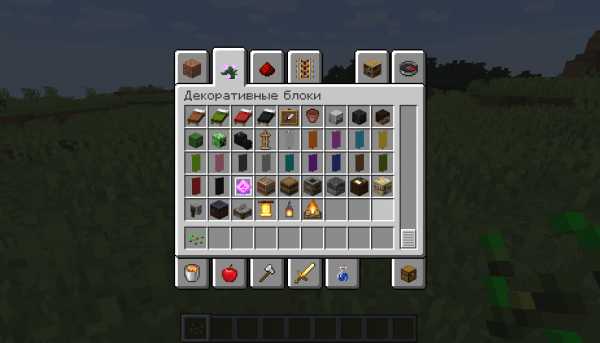



![[Furniture] Майнкрафт 1.10.2 мод на мебель. + 1.11.2! jooak-aofei1](https://minecraft247.ru/wp-content/uploads/2016/12/JOOAk-AOfEI1-70x70.jpg)